Як встановити розширення у браузері Opera: Керуйте розширеннями Chrome
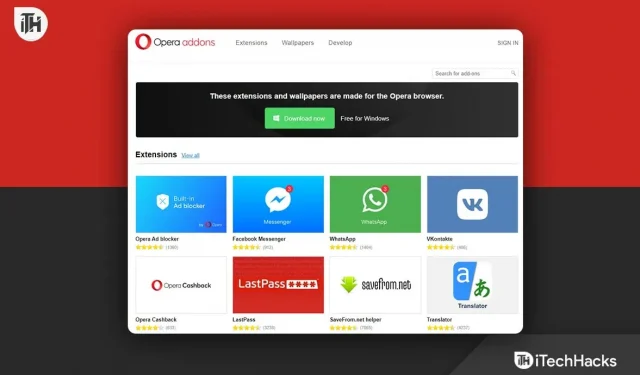
Opera — це мультиплатформенний веб-браузер, який уже багато років користується популярністю на ринку браузерів. Незважаючи на те, що він базується на Chromium, він відрізняється від інших веб-браузерів на базі Chromium своїм наддосконалим інтерфейсом користувача, розширеними функціями, кількома параметрами налаштування, безпечнішим переглядом тощо. Отже, якщо ви вже є користувачем Opera або хочете нею користуватися, ви можете переглянути цей повний посібник із встановлення та керування розширеннями у браузері Opera.
Браузер Opera також відомий як швидший і безпечніший, ніж Google Chrome з точки зору конфіденційності. Крім того, браузер Opera має багато розширених функцій і параметрів налаштування, якими ви можете легко скористатися. Він містить кольори тем, шпалери, параметри бічної панелі, VPN, елементи керування блокуванням реклами тощо.
Тут ми обговоримо встановлення та керування розширеннями у браузері Opera, які можуть бути достатньо корисними для виконання багатьох завдань без будь-яких додаткових зусиль. Отже, давайте заглибимося в короткі деталі, а потім крок за кроком.
Що таке розширення веб-браузера?
Розширення веб-переглядача – це тип додатків або, можна сказати, вбудованих програм, які можна встановити або видалити в певному веб-браузері з інтерфейсу його онлайн-магазину. Ці розширення або доповнення можуть працювати як шарм залежно від вашого використання чи потреби багатьма способами підвищити вашу продуктивність.
Як уже згадувалося, ці розширення пропонують додаткові функції, такі як інструменти продуктивності, портали новин і погоди, додатки для соціальних мереж, ігри тощо. Ці розширення є програмами, заснованими на таких веб-технологіях, як HTML, CSS і JavaScript. Таким чином, вони дійсно корисні та покращують досвід перегляду.
Як встановити та керувати розширеннями в браузері Opera
Ви можете відкрити сторінку розширень, клацнувши піктограму розширень (піктограма куба) у нижній частині бічної панелі.
Крім того, ви можете переміщатися сторінкою розширень через головне меню, виконавши ці дії.
Щоб відкрити сторінку розширень Opera у Windows або Linux:
- Відкрийте браузер Opera і перейдіть до меню значків Opera.
- У розділі «Розширення» натисніть «Розширення» або натисніть гарячі клавіші Ctrl+Shift+E.
Щоб відкрити сторінку розширень Opera на Mac:
- Запустіть браузер Opera.
- Натисніть «Перегляд» на панелі інструментів.
- Потім натисніть «Показати розширення» або натисніть гарячі клавіші ⌘+Shift+E.
1. Додайте розширення до Opera
Щоб установити розширення з веб-магазину Google Chrome в Opera, виконайте такі дії:
- Ви повинні спочатку завантажити та встановити браузер Opera .
- Тепер відкрийте браузер і перейдіть на сторінку магазину доповнень Opera .
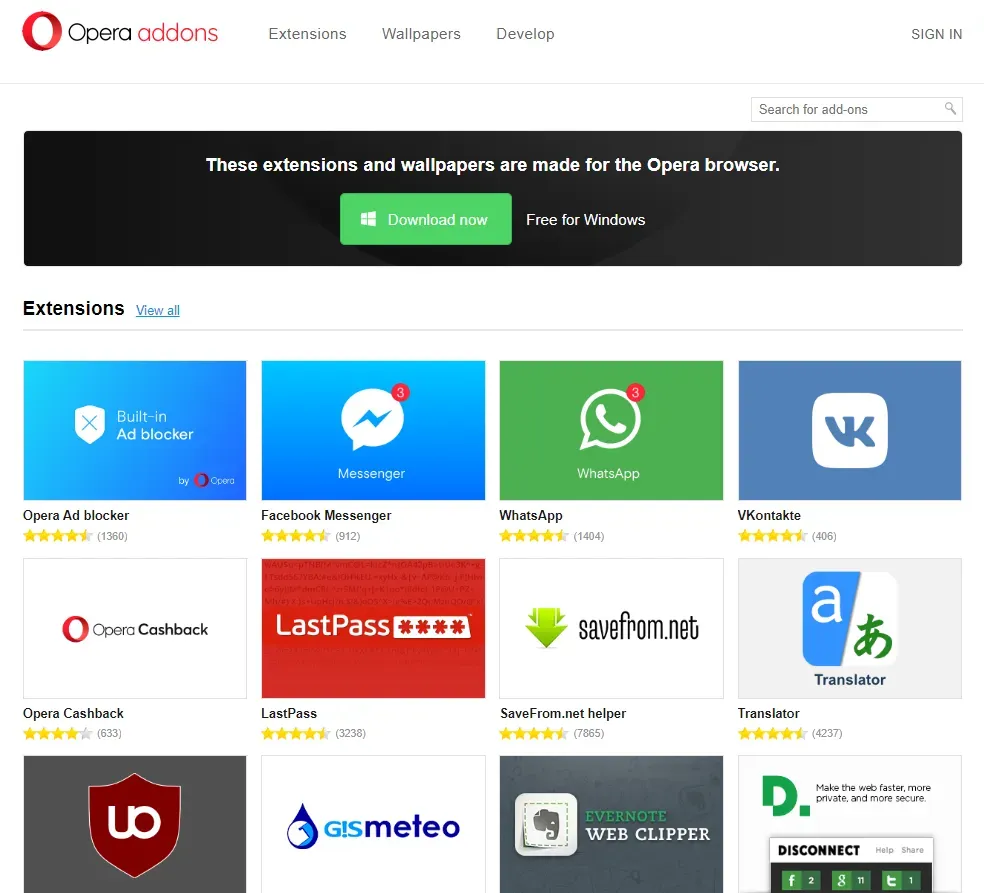
- Натисніть на розширення та виберіть «Додати до Opera».
- Вибране розширення буде встановлено в браузері Opera.
2. Додайте розширення Chrome до Opera
Якщо ви не знайшли жодного конкретного розширення на сторінці магазину додатків Opera, ви можете спробувати використати розширення Google Chrome для Opera, виконавши ці дії.
- Просто перейдіть до веб-магазину Chrome за цим посиланням .
- Знайдіть потрібне розширення та натисніть «Додати в Opera».
- З’явиться спливаюче вікно для підтвердження встановлення.
- Отже, натисніть «Додати розширення» та зачекайте, поки воно буде додано до Opera.
Таким чином ви можете легко інсталювати розширення або доповнення для браузера Opera з власного магазину доповнень Opera або через веб-магазин Chrome відповідно.
3. Керуйте розширеннями в Opera
Тепер, якщо ви хочете керувати встановленими розширеннями у браузері Opera, наприклад вимкнути або видалити розширення, виконайте наведені нижче дії.
- Відкрийте браузер Opera.
- Тепер натисніть опцію «Розширення» на панелі інструментів.
- Якщо параметр «Розширення» не ввімкнено, ви можете спробувати ввімкнути його, натиснувши значок із трьома крапками в нижньому куті.
- Потім ви знайдете всі розширення, встановлені у вашому браузері Opera.
- Якщо ви хочете вимкнути будь-яке розширення, натисніть перемикач «Вимкнути».
- Щоб видалити розширення, натисніть Видалити для певного розширення.
Таким чином ви фактично можете керувати розширеннями в браузері Opera. Ви можете залишити коментарі нижче, якщо у вас є сумніви.
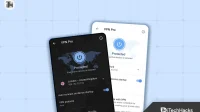

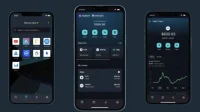
Залишити відповідь